コンピューターがホームグループに参加しないようにする方法は?
HomeGroupは、ドキュメント、音楽、プリンター、ビデオ、および写真を同じホームネットワーク上の他のユーザーと共有するのに役立つWindowsの機能です。 HomeGroupは、ユーザーがシステムに新しいWindowsをインストールすると自動的に作成されます。ユーザーは、ホームグループを作成してネットワークの他のユーザーを追加したり、既存のホームグループに参加したりすることもできます。ただし、管理者がコンピュータデータをネットワーク上の他のユーザーと共有したくない場合。特定のポリシーを設定することで、コンピューターがホームグループに参加するのを防ぐことができます。
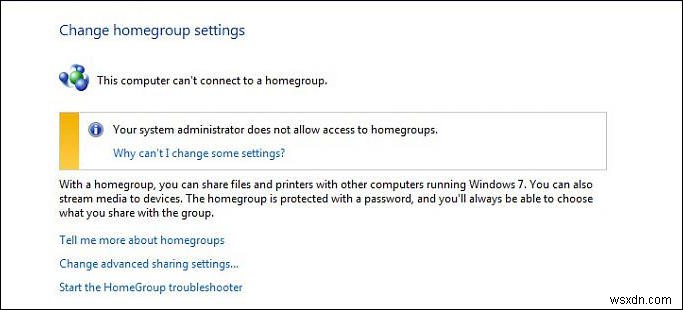
コンピューターがホームグループに参加しないようにする
管理者がコンピューターをホームグループに参加させないようにする理由はいくつかあります。デフォルトでは、ユーザーは制限なしでHomeGroupに参加できます。ただし、ローカルグループポリシーエディターには、ユーザーの参加を妨げる可能性のあるポリシーがあります。 Windows 10 Home Editionユーザーはシステムにグループポリシーエディターを持たないため、レジストリメソッドも含めました。レジストリエディタはポリシーと同様に機能しますが、ユーザーによる追加の手順が必要になります。
方法1:ローカルグループポリシーエディターによる防止
ローカルグループポリシーエディターは、ユーザーがコンピューターにさまざまな種類の設定を構成できるようにするWindows管理ツールです。ユーザーが自分のコンピューターをHomeGroupに追加できないようにする特定のポリシーがあります。このポリシーを有効にすると、ユーザーはコンピューターをホームグループに追加できなくなります。ただし、このポリシーは他のネットワーク共有機能には影響しません。
Windows 10 Home Editionを使用している場合は、スキップしてください。 この方法で、レジストリエディタを使用します メソッド。
ローカルグループポリシーエディターがある場合 システムで、以下のガイドに従ってください:
- Windowsを押したままにします キーを押してRを押します 実行を開くには ダイアログ。次に、「 gpedit.msc」と入力します 」を押して、 OKを押します。 ボタンをクリックしてローカルグループポリシーエディターを開きます システム上で。
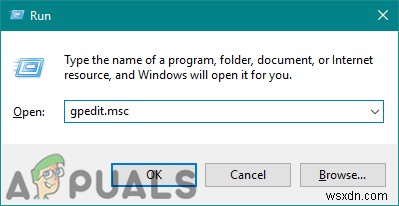
- ローカルグループポリシーエディター 、図のように次の設定に移動します。
Computer Configuration\Administrative Templates\Windows Components\HomeGroup
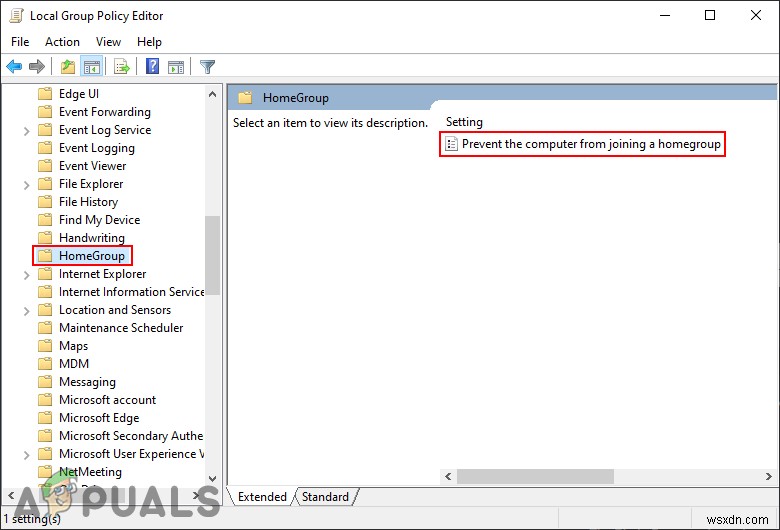
- 「コンピュータがホームグループに参加しないようにする」という名前の設定をダブルクリックします 「。新しいウィンドウで開きます。トグルを未構成から変更します。 有効 。次に、適用/OKをクリックします 変更を適用するためのボタン。
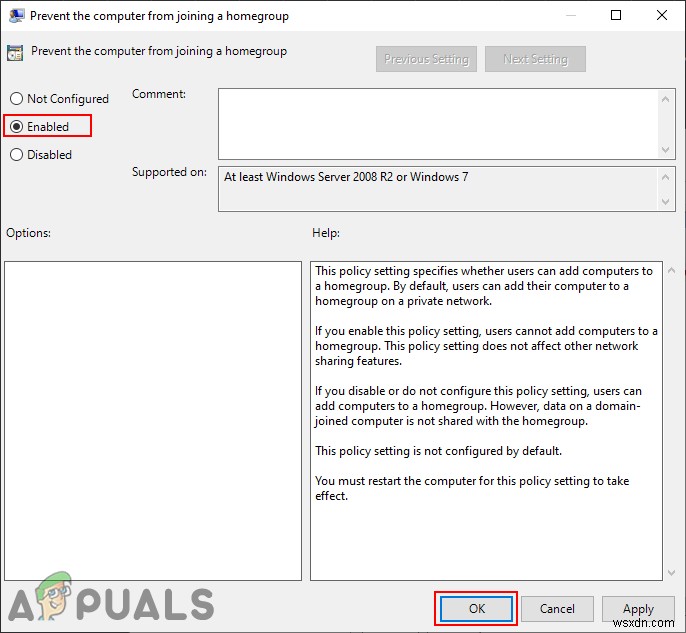
- 必ず再起動してください このポリシー設定を有効にするためのシステム。そうすると、ユーザーはコンピューターをホームグループに追加できなくなります。
方法2:レジストリエディタによる防止
Windowsに含まれているすべての構成設定は、レジストリエディタに保存されます。コントロールパネルやWindowsの設定で利用できない設定の多くは、レジストリエディタで編集できます。一部の追加設定では、キー/値を機能させるためにユーザーがキー/値を作成する必要があります。レジストリエディタの使用には注意し、不明な点は編集しないでください。
レジストリバックアップを作成することもできます 新しいものを編集する前に、エクスポート機能を使用します。
- 実行を開きます Windows + Rを押してダイアログを表示します 一緒にキー。 実行で ダイアログに「regedit」と入力します 」と入力し、 Enterを押します レジストリエディタを開くためのキー 。また、はいを選択します UAC(ユーザーアカウント制御)のオプション 促す。
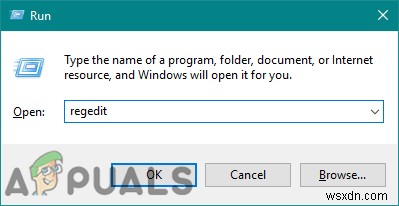
- レジストリエディタ内 、次のキーに移動します:
HKEY_LOCAL_MACHINE\Software\Policies\Microsoft\Windows\HomeGroup
- 次のキー「HomeGroup 」がありません。使用可能なキーを右クリックして、新規>キーを選択してください。 オプション。次に、キーに「 HomeGroup」という名前を付けます 」と選択します。
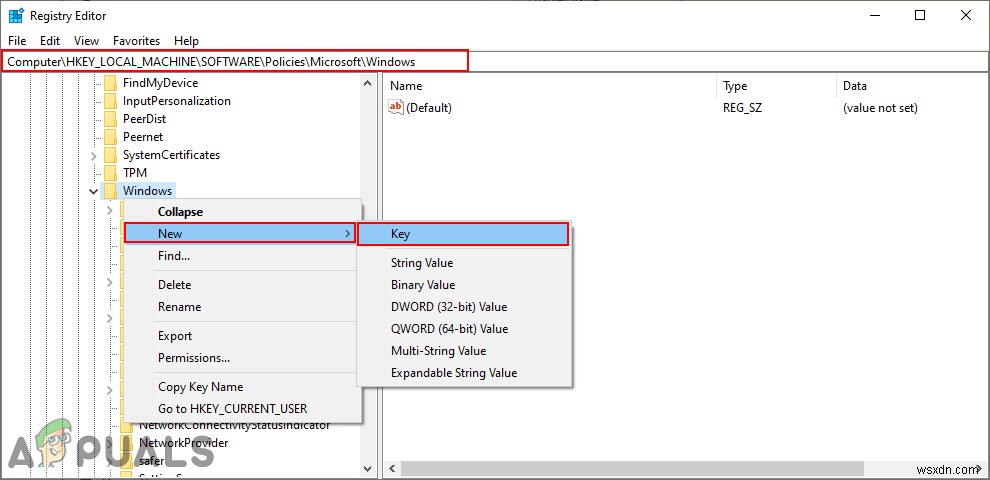
- キーの右ペインを右クリックして、新規> DWORD(32ビット)値を選択します。 オプション。新しく作成した値に「DisableHomeGroup」という名前を付けます 「。
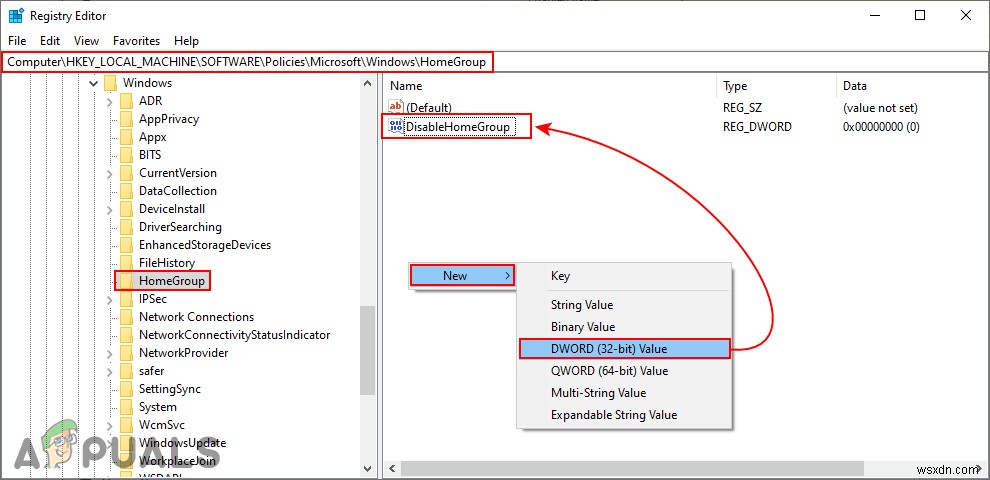
- 値をダブルクリックして、値データを設定します 1へ 。
注 :値データ 1 有効化用になります 値と値のデータ0 無効化用になります 値。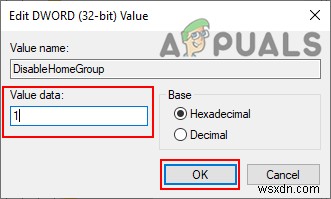
- 必ず再起動してください すべての変更を適用した後のコンピュータ。これにより、コンピューターがホームグループに参加できなくなります。
-
Windows 10 の「chkdsk」バグを修正し、PC の破損を防ぐ方法
最近、Windows 10 は人々のコンピューターをめちゃくちゃにしました。これは、マルウェアが原因ではなく、愛されている Chkdsk ツールのバグが原因でした。疑いを持たないユーザーが Chkdsk を実行してハード ドライブのエラーを修復した結果、PC が壊れてしまいました。 誰も予想していませんでした。結局のところ、Chkdsk ツールは常にエラーの検出と修正に優れています。しかし、最近の更新プログラム (KB4592438) には、Chkdsk がファイル システムに損傷を与えるバグが含まれていました。この件に関して Microsoft は次のように述べています。 この更新プ
-
Thumbs.db キャッシュ ファイルが作成されないようにする方法
ファイル エクスプローラーは、画像およびビデオ ファイルを含むすべてのディレクトリに隠しシステム ファイル thumbs.db を自動的に作成します。ユーザーがフォルダーを参照するたびに Windows エクスプローラーでサムネイル キャッシュを生成する手間を省くために、ファイル エクスプローラーはディレクトリ内の画像のサムネイルを作成し、thumbs.db ファイルに保存します。後でそのフォルダーに戻ったときに、すぐにファイルを調べることができます。ただし、Windows では、他の表示モードに移動した場合でも、これらのファイルがコンピューター上に保持されるため、問題が発生します。この投稿は
